Ойынның сақтық көшірмесін жасау әр түрлі жағдайларда деректердің жоғалуынан қорғану үшін қажет, мысалы, амалдық жүйені қайта орнату кезінде ойынды қайта орнатуға және сақталған көшірмені соңғы орыннан жалғастыру үшін көшіруге болады.
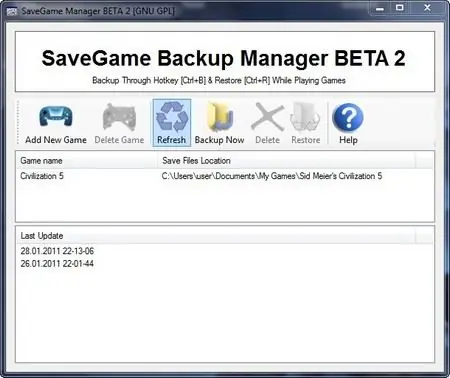
Қажетті
- - компьютер;
- - SaveGameBackup;
- - SaveGame сақтық көшірме менеджері.
Нұсқаулық
1-қадам
Компьютерде орнатылған сақталған ойындардың сақтық көшірмесін жасауға арналған шағын утилитаны жүктеңіз. Оның артықшылығы - қарапайым интерфейс, кішігірім өлшем, орнатуды қажет етпейтін портативті нұсқа, қолдау көрсетілетін ойындардың кең тізімі, жеңіл сақтық көшірме жасау процедурасы және Windows7-ге қолдау көрсету. Кейбір ойындар мәліметтер базасында болмауы мүмкін, бірақ бұл өте сирек кездеседі. Ойындардың сақтық көшірмелерін жасау үшін веб-сайттан SaveGameBackup бағдарламасын жүктеп алыңы
2-қадам
Бағдарламаны жүктеген қалтаға өтіп, оны іске қосыңыз, содан кейін компьютерде орнатылған ойындардың тізімі ашылады. Егер кейбір ойындар тізімде жоқ болса, онда сіз ойындардың сақтауларын қолмен көшіруіңіз керек. Ол үшін ойын орнатылған қалтаға өтіп, Сақтау қалтасын ашыңыз, файлдарды сақталған ойынның сақтық көшірмесі болатын қалтаға көшіріңіз. Егер мұндай папка жоқ болса, онда ойын атауы бар файлдар мен қалталарды іздеңіз. Әдетте сақтаулар қолданбалы деректер сияқты қалталарда «жасырылады». Ойынның сақтық көшірмесін жасау үшін табылған қалтадан сақталған файлдарды көшіріңіз.
3-қадам
SaveGameBackup бағдарламасында ойынның сақталатын орнын таңдаңыз, ол үшін «Шолу» батырмасын басыңыз, содан кейін сақтағыңыз келетін ойындар үшін құсбелгілерді қойып, «Сақтық көшірме» батырмасын басыңыз, көшіру процесі басталады, ол өтеді өте тез. Сақталған қалта мөлшері және сақтық көшірменің жылдамдығы, ең алдымен, орнатылған ойындардың санына байланысты.
4-қадам
SaveGame Backup Manager Browse бағдарламасын жүктеп алыңыз және орнатыңыз, ол тек ойын сақтауларын ғана емес, сонымен қатар қажетті файлдар мен қалталардың сақтық көшірмесін жасауға мүмкіндік береді. Бағдарламаны іске қосыңыз, жаңа ойын үшін профиль жасаңыз, Жаңа ойын қосу батырмасын басыңыз, ойынға ат беріңіз және ойын файлдары сақталатын қалтаны көрсетіңіз. Содан кейін «Қазір сақтық көшірме» түймесін басыңыз, көшірме жасалады. Сақтық көшірмені қалпына келтіру үшін (яғни, бар файлдардың үстінен жазыңыз), Қалпына келтіру түймесін, ал көшірмені жою үшін Жою түймесін басыңыз.






